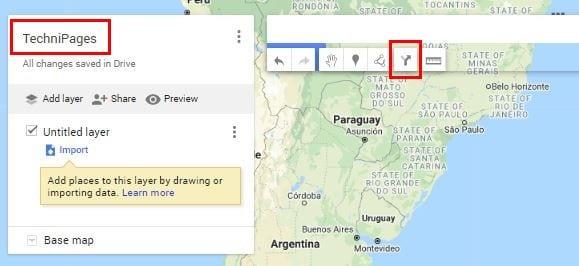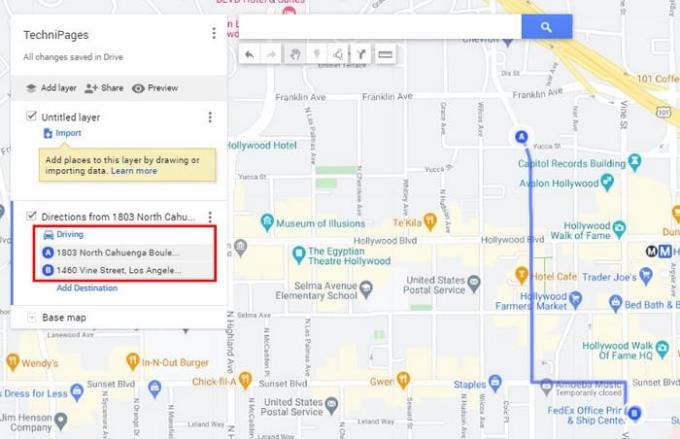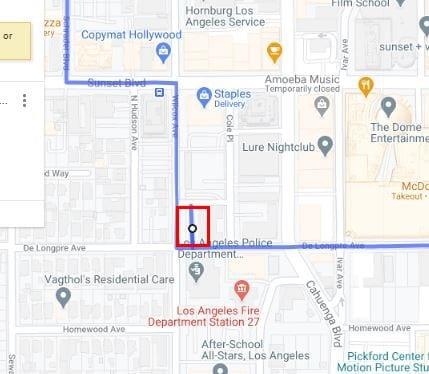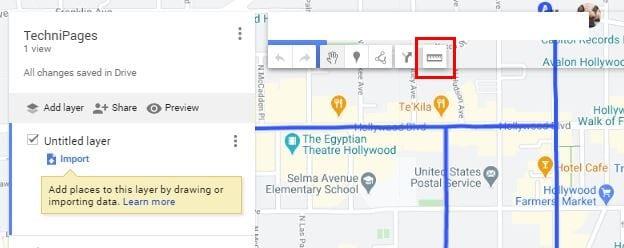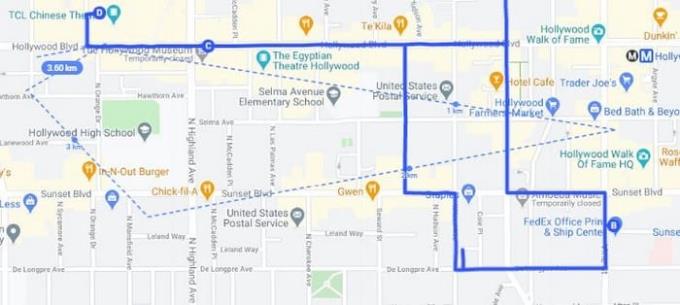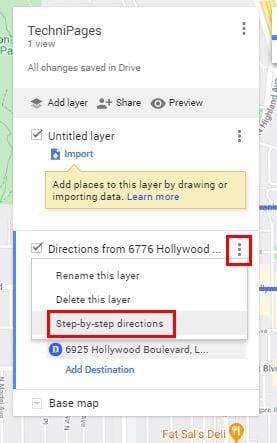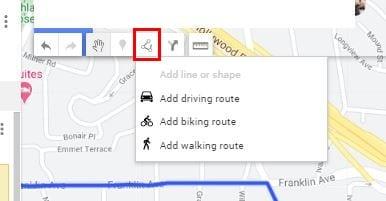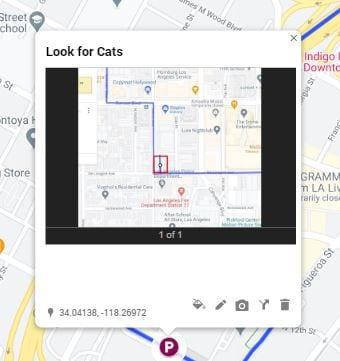Masz przyjaciół, którzy przyjeżdżają z wizytą. Nie są z okolicy, a wiesz, że po drodze chcieliby trochę pozwiedzać. Możesz pomóc im omijać drogi gruntowe i pokazać im, co oferuje Twoja okolica podczas zwiedzania, tworząc spersonalizowaną trasę w Moich Mapach Google.
Tworzenie spersonalizowanej trasy w Moich Mapach Google
Aby utworzyć spersonalizowaną Mapę Google, przejdź do Mojej Mapy Google . Gdy znajdziesz się na stronie głównej Moich map, kliknij czerwony przycisk Utwórz nową mapę , znajdujący się w lewym górnym rogu.

W nowym oknie możesz nazwać nową mapę w lewym górnym rogu, a aby dodać pierwsze wskazówki dojazdu, kliknij przycisk Dodaj wskazówki .
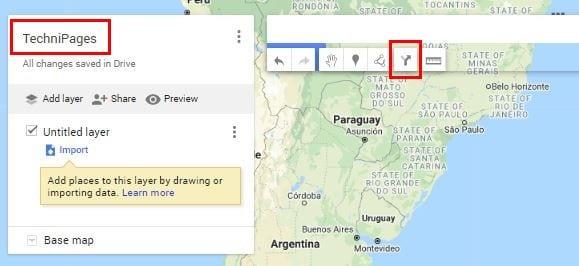
Przycisk dodawania kierunku odsłoni nowy zestaw opcji. W polu A wpisz punkt początkowy, aw polu B miejsce docelowe. Jeśli kiedykolwiek zmienisz zdanie i chcesz zastąpić adres, kliknij ikonę ołówka, która pojawi się po najechaniu kursorem na adres.
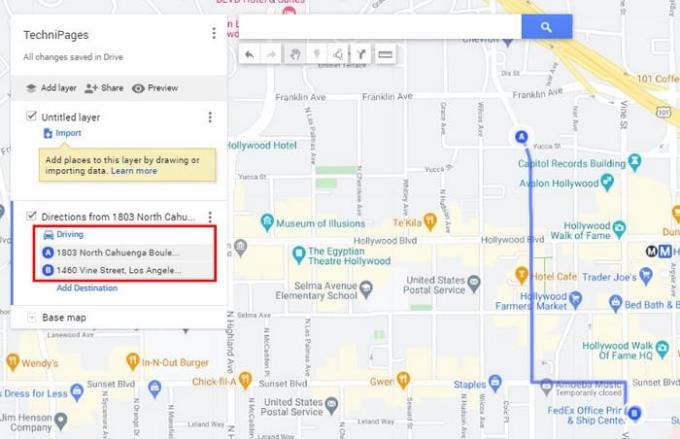
Mapy Google utworzy trasę, która według Ciebie Ci się spodoba. Jeśli chcesz zmodyfikować trasę, aby Twoi znajomi mogli przejść przez wielki most, który jest po drodze, umieść kursor w miejscu, które chcesz zmienić. Powinieneś zobaczyć białą kropkę; kiedy to się stanie, kliknij prawym przyciskiem myszy i przeciągnij niebieską linię do alternatywnej trasy, którą chcesz, aby wybrali Twoi znajomi.
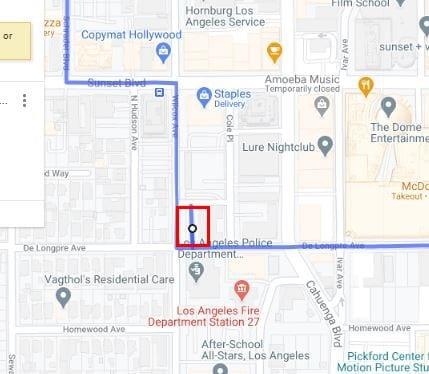
Możesz utworzyć więcej niż jedną niestandardową trasę . Załóżmy na przykład, że polecasz znajomym poświęcić dzień na poznanie centrum LA przez jeden dzień. Pierwsza trasa może się tam kończyć, a drugi zestaw instrukcji dotyczących jazdy może prowadzić z centrum LA do Chińskiego Teatru w Hollywood.
Aby dodać drugi zestaw instrukcji jazdy, kliknij opcję Dodaj miejsce docelowe wybraną za pierwszym razem.
Jak zmierzyć odległość między dwoma miejscami docelowymi w Mapach Google
Możesz chcieć, aby Twoi znajomi zobaczyli wszystkie wspaniałe rzeczy, które oferuje Twoja okolica, ale nie jesteś pewien, czy to naprawdę ich zepchnie. Możesz zmierzyć odległość między dwoma punktami, aby zobaczyć, czy będą musieli jechać za dużo, czy nie. Aby zmierzyć, kliknij ikonę linijki pod paskiem wyszukiwania.
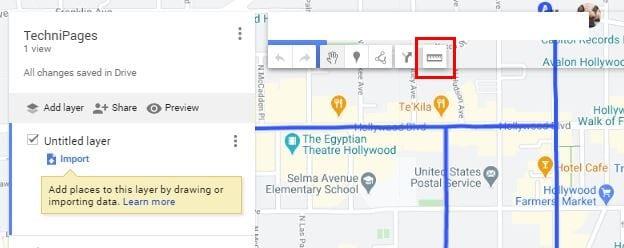
Po kliknięciu linijki kliknij miejsce docelowe A, a przesuwając kursor do miejsca B, zauważysz, że zobaczysz ślad, który pozwala poznać odległość.
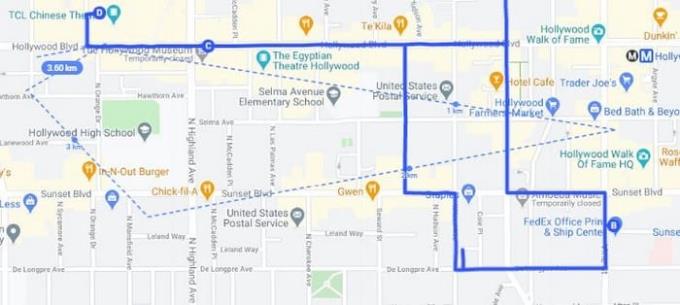
Możesz zmierzyć odległość w linii prostej lub pokryć różne punkty, jak widać na powyższym obrazku. Na przykład, jeśli chcesz zobaczyć, jaką odległość będą musieli pokonać Twoi znajomi z Twojego domu do Staples Center iz powrotem, to narzędzie będzie dla Ciebie przydatne.
Przejrzałeś kolejność miejsc docelowych, czy uważasz, że najlepiej trochę zmienić. Aby zmienić kolejność miejsc docelowych, kliknij i przeciągnij do pozycji, w której chcesz, aby to konkretne miejsce docelowe miało miejsce, i puść. Jeśli uważasz, że Twoi znajomi mogą się zgubić i uważasz, że instrukcje krok po kroku mogą uratować życie, możesz je również dodać.
Nie musisz znać adresu każdego miejsca, które chcesz odwiedzić swoim znajomym. Naprawdę, gdyby ktoś zapytał cię, jaki jest adres Staples Center, czy naprawdę go znasz? Po prostu zacznij wpisywać nazwę miejsca docelowego, które chcesz dodać, i kliknij go, gdy pojawi się w wynikach wyszukiwania.
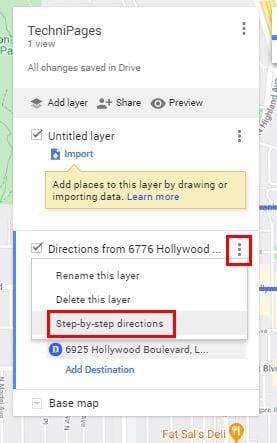
Moje Mapy Google dają również możliwość dodania trasy pieszej i rowerowej. Aby dodać jeden z nich, kliknij opcję Narysuj linię i wybierz tę, którą chcesz dodać.
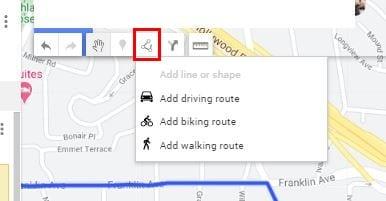
Prawie skończone
Kiedy myślisz, że wszystko zostało dodane, zawsze możesz kliknąć przycisk Podgląd, aby zobaczyć, że wszystko jest idealne. Opcja podglądu znajduje się tuż pod nazwą mapy. Otworzy się nowa karta, pokazująca podgląd nowej mapy. Jeśli jesteś zadowolony z tego, co widzisz, możesz kliknąć opcję udostępniania i gotowe.
Dodaj znaczniki do Map Google
Załóżmy, że w pobliżu Staples Center jest coś, co Twoi znajomi muszą zobaczyć. Możesz dodać znacznik, dzięki któremu będą wiedzieć, czego szukać, a jeśli uznasz to za konieczne, możesz również dodać obraz. Możesz wybrać dodanie ikony do znacznika, dodanie koloru, opisów lub dodanie wskazówek do tego konkretnego miejsca.
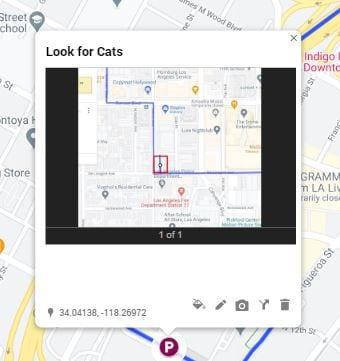
Wniosek
Mapy Google zawsze pokażą najszybszą trasę do miejsca docelowego, ale ta trasa może nie zawsze być najlepsza do zwiedzania. Kiedy wiesz, co Twoi goście pokochają, wiedza o tym, jak stworzyć spersonalizowaną mapę, przyda się. Dla kogo zostanie stworzona spersonalizowana mapa?